Tabla de Contenidos
Word de Microsoft Office es uno de los editores de texto más usados a nivel global. Esto se debe a su gran cantidad de opciones y funciones que ofrece a sus usuarios. De manera predeterminada el programa de edición de texto pone a disposición de sus usuarios todas las herramientas necesarias para una edición satisfactoria de texto, sin embargo lo que muchos usuarios no saben es que existe una sección oculta de funciones extras que pueden ser activadas.
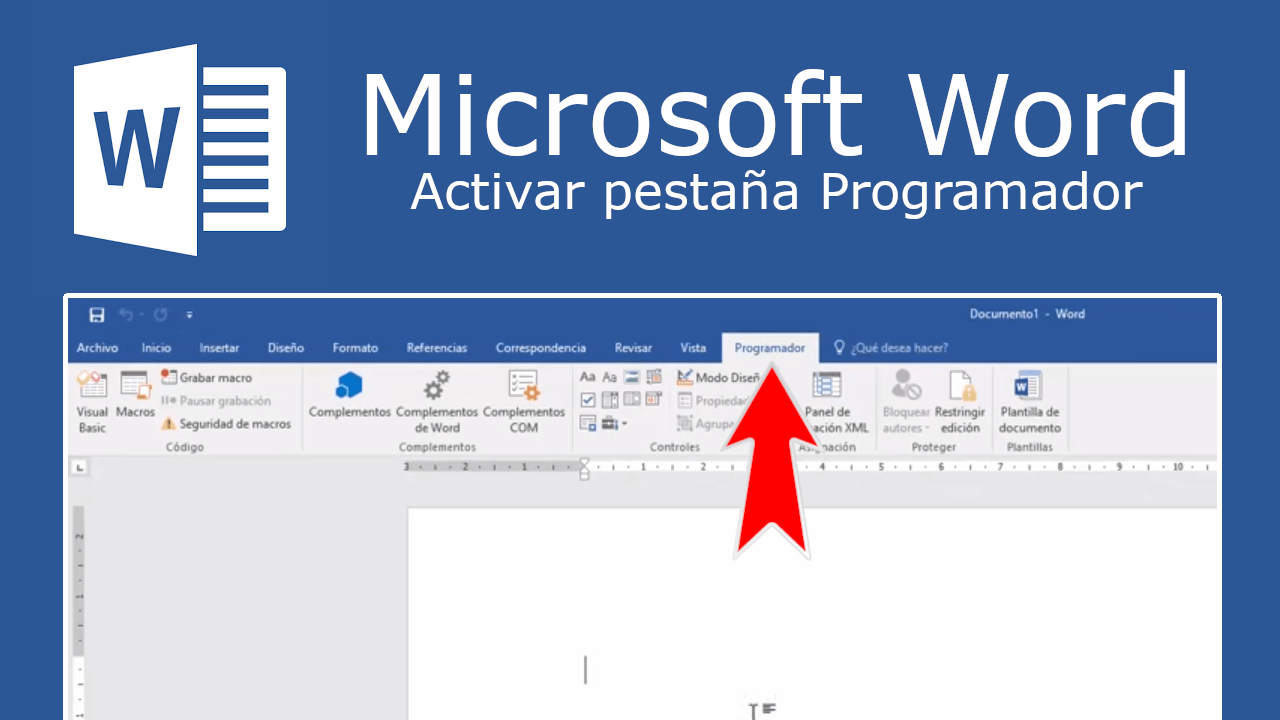
Relacionado: Cómo crear un formulario con campos rellenables con Word
Microsoft Word cuenta con una pestaña oculta llamada Programador y que contiene una gran cantidad de herramienta y funciones avanzadas. La sección Programador cuenta con herramientas como: Macros, Creación de formularios, Esquemas y protección de documento, entre muchas otras.
Tal y como hemos mencionado para acceder a todas estas funciones no vemos obligados a activar la pestaña Programador ya que de manera predeterminada se encuentra oculta. No obstante esta pestaña puede ser activada en cualquier de las versiones de Word aunque de manera diferente.
Dicho esto, si deseas activar la pestaña Programador en Microsoft Word para acceder a las opciones ocultas, te recomendamos que siguas los pasó que te mostramos a continuación:
Como activar la pestaña Programador en Microsoft Word (Versiones antiguas)
- Abre el editor de texto Microsoft Word de office.
- Haz clic en el icono de Office de la esquina superior izquierda de la ventana. Esto hará que se muestre un menú en el que tendrás que seleccionar: Opciones de World
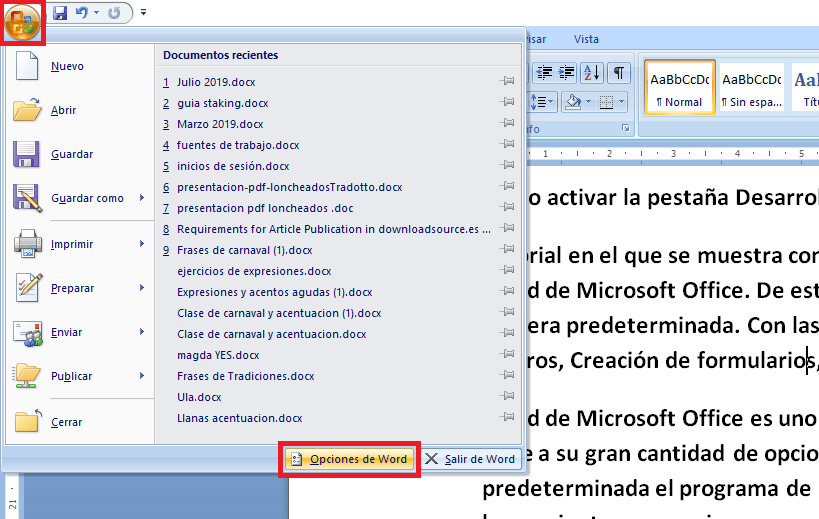
- Esto hará que se abra una pequeña ventana en la que tendrás que seleccionar la sección: Más Frecuentes.
- Esto dejará al descubierto una serie de opciones de entre las cuales deberás marcar la casilla de: Mostrar Ficha Programador en la Cinta de Opciones.
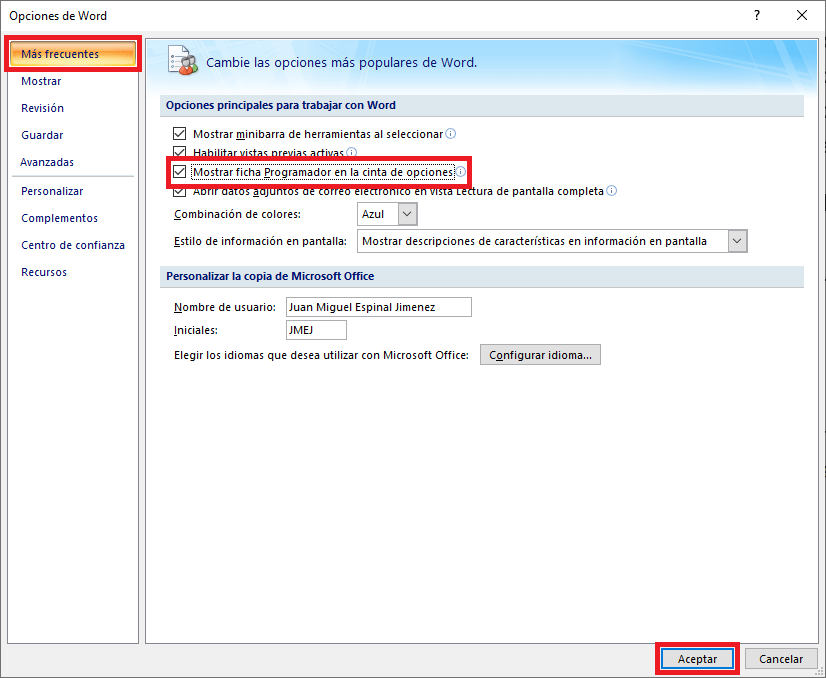
- No te olvides hacer clic en el botón Aceptar para que los cambios surtan efecto.
- A partir de este momento podrás ver como en la cinta de opciones ahora aparece una nueva pestaña al final de dicha cinta con el nombre: programador.
- Selecciona la sección para poder acceder a las opciones que anteriormente estaba ocultas.
Como activar la pestaña Programador en Microsoft Word (Office 365)
En el caso de usar Office 365, la forma de activar la pestaña Programador en Word es algo diferente y a continuación te mostramos como hacerlo:
- Abre Word y haz clic en la sección Archivo de la esquina superior izquierda.
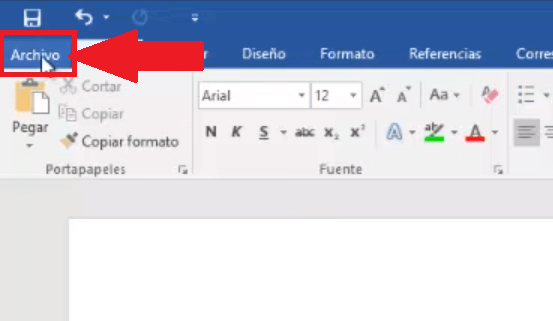
- Cuando se muestre el menú, tendrás que seleccionar: Opciones
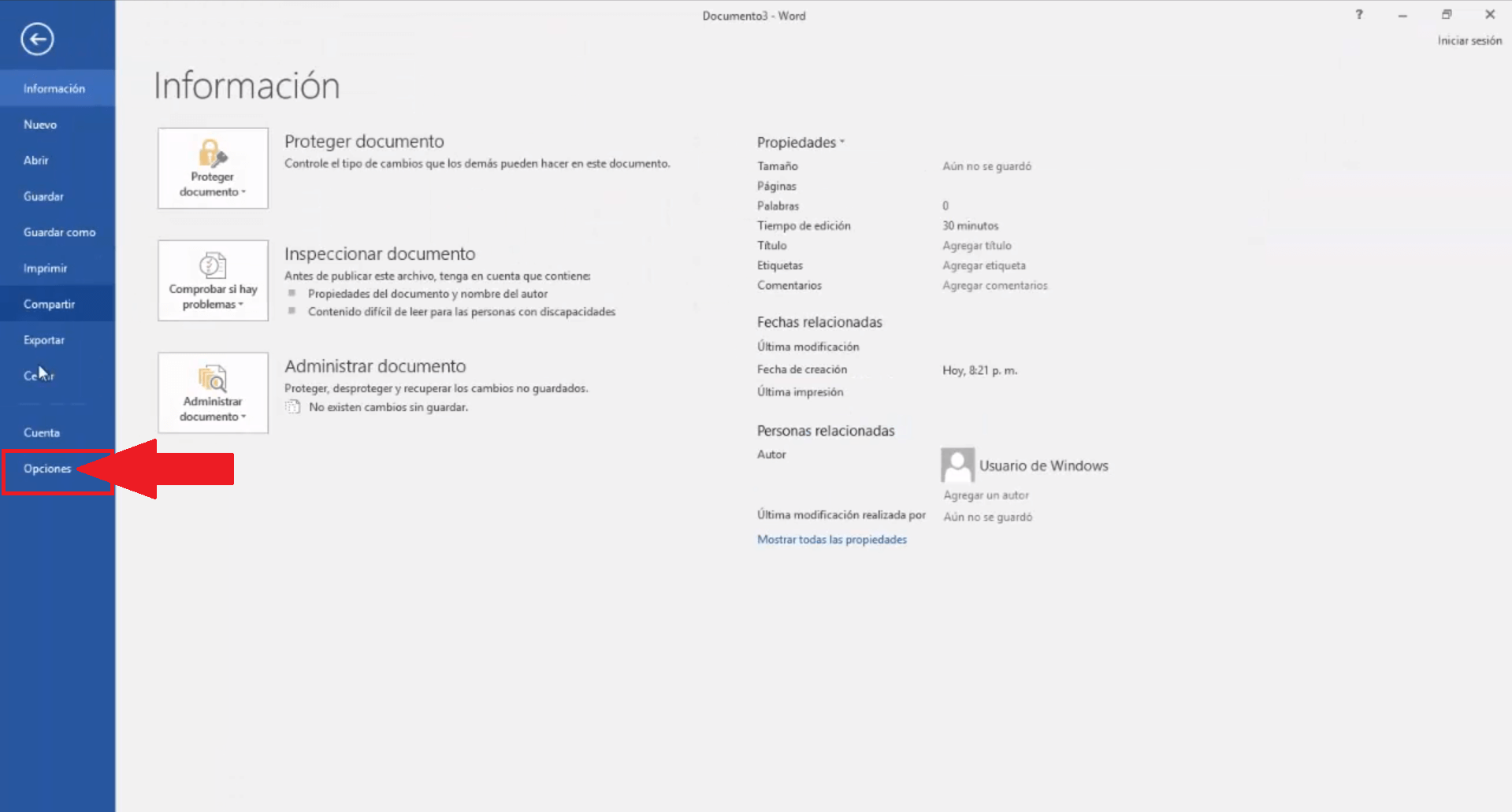
- Esto hará que se muestre una pequeña ventana en la que tendrás que seleccionar la sección: Personalizar Cinta de Opciones.
- Ahora en la parte principal de la ventana verás dos columnas de las cuales deberemos centrarnos en la de la derecha para encontrar la opción: Programador.
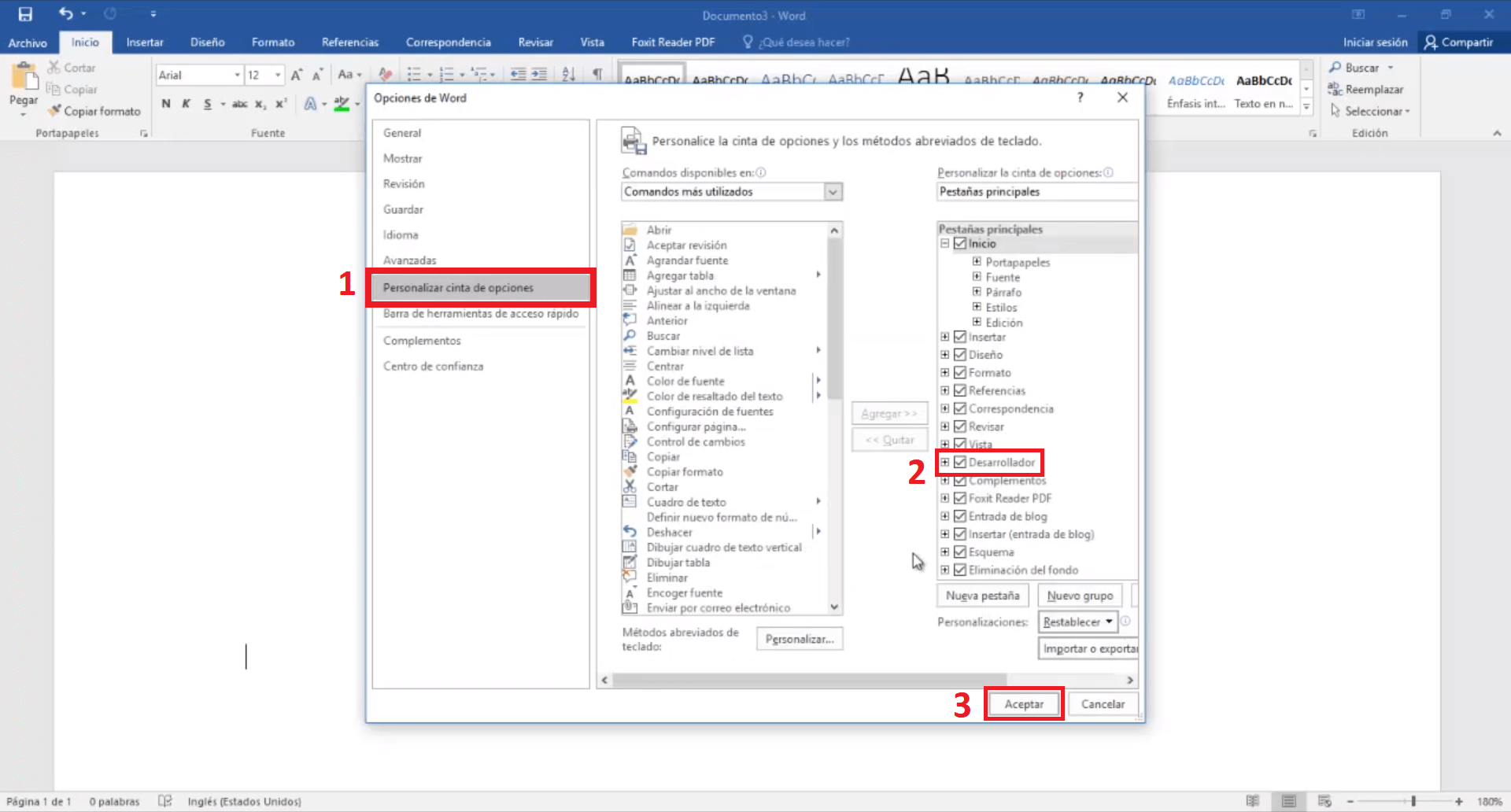
- Cuando hayas activado el recuadro programador, deberás hacer clic en el botón Aceptar.
- Esto hará que de manera automática se muestre la pestaña Programador en la cinta de opciones de la parte superior del editor de textos de Word.
